Înainte de anunțul de către Apple privind macOS Mojave, au existat câteva rapoarte contradictorii despre ce să ne așteptăm. Unii au crezut că aceasta ar fi o iterație minoră, concentrată în principal pe remedierea erorilor. Realitatea s-a dovedit a fi că Apple lucrează la aducerea unor funcții ingenioase pentru a îmbunătăți productivitatea.
Cuprins
- Lectură aferentă
- Cum să utilizați Vizualizarea galeriei în Finder
- Ce sunt acțiunile rapide?
-
Concluzie
- Postări asemănatoare:
Lectură aferentă
- Cum să utilizați noile funcții Captură de ecran în macOS Mojave
- Activați modul întunecat și afișarea dinamică în macOS Mojave
- Cum să utilizați macOS App Store nou proiectat în Mojave
O astfel de includere este o vizualizare complet nouă a galeriei ori de câte ori deschideți Finder. Această nouă vizualizare vă va facilita identificarea fișierelor, împreună cu furnizarea de câteva informații diferite.
Cum să utilizați Vizualizarea galeriei în Finder

Înainte de a începe să utilizați Vizualizare galerie, va trebui să o activați în Finder. Pentru a face acest lucru, va trebui să urmați acești pași:
- Deschideți o nouă fereastră Finder
- Alegeți a patra opțiune din secțiunea Vizualizare
- Vizualizarea galeriei este apoi activată
Pentru cei care folosesc macOS de ceva timp, s-ar putea să vă amintiți de vechea „Vizualizare flux de acoperire”. Acesta a fost înlocuit cu Vizualizare galerie și conține câteva informații.
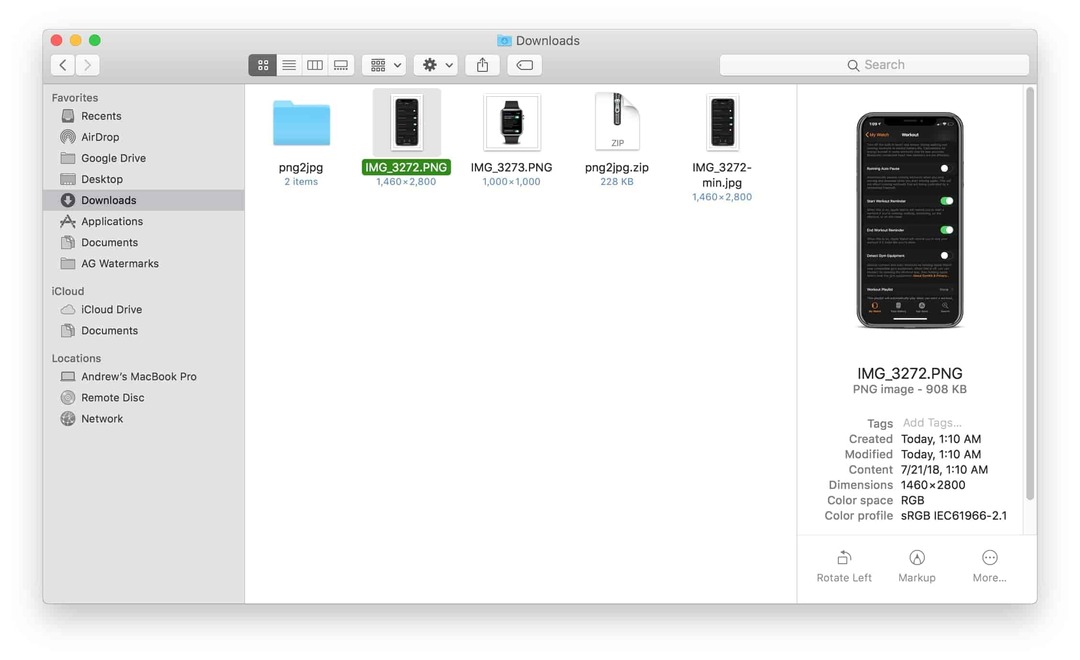
După ce ați localizat și selectat fișierul la alegere, va apărea un panou secundar. De aici, puteți vizualiza următoarele informații:
- Etichete
- data creata
- Modificat ultima dată
- Conţinut
- Dimensiuni
- Rezoluţie
- Spațiu de culoare
- Profil de culoare
Evident, informațiile partajate variază în funcție de tipul de fișier care este vizualizat. De exemplu, un fișier PDF va afișa numai Etichete, Data creării și Ultima modificare.
Cu toate acestea, există o secțiune suplimentară găsită mai jos, numită Acțiuni rapide, care vă oferă un pic mai mult control.
Ce sunt acțiunile rapide?
După cum am menționat, aceste noi acțiuni rapide apar atunci când utilizați noua vizualizare a galeriei în Finder. Acestea oferă câteva comenzi rapide către diferite instrumente pentru a ajuta la accelerarea procesului de editare sau partajare.
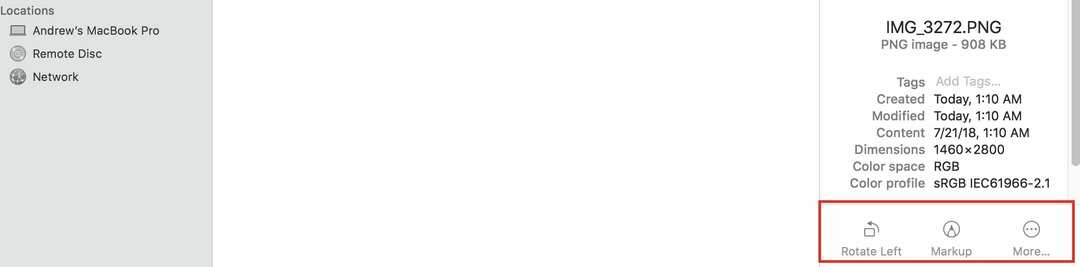
Când vizualizați imagini, există trei opțiuni:
- Rotiti la stanga
- Markup
- Mai mult…
Din meniul Mai multe..., apare un meniu vertical care vă permite fie să creați un PDF, fie să protejați imaginea prin parolă. Când vizualizați un PDF sau alt tip de document, vi se oferă doar opțiunea de a adăuga o parolă. Meniul „Mai mult...” este inactiv, deoarece nu există opțiuni suplimentare disponibile.
Ceea ce face Acțiunile rapide extraordinare este că contextul se schimbă în mod constant în funcție de tipul de fișier pe care îl vizualizați. În plus, vi se oferă câteva instrumente rapide pentru a edita documentul sau imaginea fără a fi nevoie să deschideți o aplicație suplimentară.
Concluzie
Adăugarea Vizualizare Galerie și Acțiuni rapide în Finder este doar o modalitate prin care Apple caută să îmbunătățească macOS. Există o mulțime de funcții și suplimente noi diferite care vin în această toamnă și ne face cu adevărat entuziasmați.
Spuneți-ne ce părere aveți despre această nouă vizualizare a galeriei și dacă sunteți încântat să vedeți toate aceste modificări. Adică, cine nu vrea să editeze cu ușurință o imagine fără a fi nevoie să deschidă o nouă aplicație doar pentru a face ceva minor.
Dacă aveți deja macOS Mojave și întâmpinați probleme, vă rugăm să ne anunțați și vă vom ajuta cu plăcere!
Andrew este un scriitor independent, bazat pe Coasta de Est a SUA.
El a scris pentru o varietate de site-uri de-a lungul anilor, inclusiv iMore, Android Central, Phandroid și câteva altele. Acum, își petrece zilele lucrând pentru o companie HVAC, în timp ce noaptea lucrează la lumina lunii ca scriitor independent.